主题化
无论您需要为单个组件调整CSS规则,还是更改整个应用程序中的标签颜色,您将被覆盖!
重写组件样式
大多数admin-on-rest组件支持两种样式属性来设置内联样式:
*style:一个样式对象,用于定制组件容器的外观(例如数据表格中的<td>)。大多数时候,这就是你想要放置自定义样式的地方。
*elStyle:一个样式对象,用于定制组件元素本身的外观,通常是一个material ui组件。根据their styling documentation,当您想要微调material ui组件的显示时,请使用此属性。
这些属性接受一个样式对象:
import { EmailField } from 'admin-on-rest/mui';
<EmailField source="email" style={{ backgroundColor: 'lightgrey' }} elStyle={{ textDecoration: 'none' }} />
// renders in the datagrid as
<td style="background-color:lightgrey">
<a style="text-decoration:none" href="mailto:[email protected]">
[email protected]
</a>
</td>
一些组件支持额外的属性来设计自己的元素。例如,当使用<Datagrid>时,可以指定<Field>如何使用headerStyle渲染头部。以下是如何使列右对齐:
export const ProductList = (props) => (
<List {...props}>
<Datagrid>
<TextField source="sku" />
<TextField
source="price"
style={{ textAlign: 'right' }}
headerStyle={{ textAlign: 'right' }}
/>
<EditButton />
</Datagrid>
</List>
);
请参阅每个组件文档以获取支持的样式属性列表。
如果您需要更多地控制HTML代码,您还可以创建自己的Field和Input组件。
条件格式
有时您希望格式取决于值。Admin-on-rest不提供任何特殊的方法来实现,因为已经有了所有必要的-特别是高阶组件(HOC)。
例如,如果要高亮显示<TextField>为红色,如果值高于100,只需将该字段包含到HOC中:
const colored = WrappedComponent => props => props.record[props.source] > 100 ?
<span style={{ color: 'red' }}><WrappedComponent {...props} /></span> :
<WrappedComponent {...props} />;
const ColoredTextField = colored(TextField);
export const PostList = (props) => (
<List {...props}>
<Datagrid>
<TextField source="id" />
...
<ColoredTextField source="nb_views" />
<EditButton />
</Datagrid>
</List>
);
如果您想了解更多关于高阶组件的信息,请查看此教程: Higher Order Components: A React Application Design Pattern
响应效用
要在移动设备,平板电脑和桌面设备上提供优化的体验,您通常需要根据屏幕尺寸显示不同的组件。 这就是<Responsive>组件的目的,它提供了响应式网页设计的声明式方法。
它期望的元素属性名为small,medium和large。它显示与屏幕大小匹配的元素(断点为768和992像素):
// in src/posts.js
import React from 'react';
import { List, Responsive, SimpleList, Datagrid, TextField, ReferenceField, EditButton } from 'admin-on-rest';
export const PostList = (props) => (
<List {...props}>
<Responsive
small={
<SimpleList
primaryText={record => record.title}
secondaryText={record => `${record.views} views`}
tertiaryText={record => new Date(record.published_at).toLocaleDateString()}
/>
}
medium={
<Datagrid>
<TextField source="id" />
<ReferenceField label="User" source="userId" reference="users">
<TextField source="name" />
</ReferenceField>
<TextField source="title" />
<TextField source="body" />
<EditButton />
</Datagrid>
}
/>
</List>
);
提示:如果只提供small和medium,那么medium元素也可以用在大屏幕上。 当您省略small或medium时,存在同样的智能默认值。
提示:您还可以使用material-ui's withWidth() higher order component在你自己的组件中注入with属性。
使用预定义的主题
Material UI也支持complete theming开箱即用。 Material UI载有两个基础主题:明和暗。 默认情况下,Admin-on-rest使用[明]主题。 要使用黑色的,将其传递给<Admin>组件,在theme属性(以及getMuiTheme())中。
import darkBaseTheme from 'material-ui/styles/baseThemes/darkBaseTheme';
import getMuiTheme from 'material-ui/styles/getMuiTheme';
const App = () => (
<Admin theme={getMuiTheme(darkBaseTheme)} restClient={simpleRestClient('http://path.to.my.api')}>
// ...
</Admin>
);
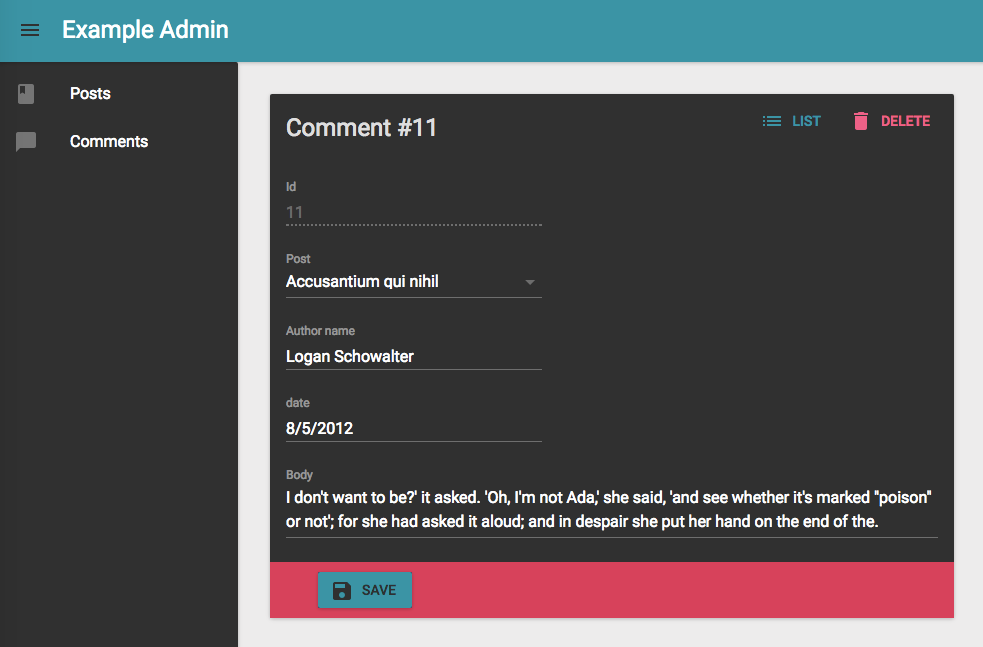
编写自定义主题
如果您需要更多精细调整,则需要根据Material UI themes documentation编写自己的light对象。Material UI将会合并自定义主题对象与light主题。
import {
cyan500, cyan700,
pinkA200,
grey100, grey300, grey400, grey500,
white, darkBlack, fullBlack,
} from 'material-ui/styles/colors';
import { fade } from 'material-ui/utils/colorManipulator';
import spacing from 'material-ui/styles/spacing';
const myTheme = {
spacing: spacing,
fontFamily: 'Roboto, sans-serif',
palette: {
primary1Color: cyan500,
primary2Color: cyan700,
primary3Color: grey400,
accent1Color: pinkA200,
accent2Color: grey100,
accent3Color: grey500,
textColor: darkBlack,
alternateTextColor: white,
canvasColor: white,
borderColor: grey300,
disabledColor: fade(darkBlack, 0.3),
pickerHeaderColor: cyan500,
clockCircleColor: fade(darkBlack, 0.07),
shadowColor: fullBlack,
},
};
muiTheme对象包含以下键:
spacing可以用来改变组件的间距。fontFamily可用于更改默认字体系列。palette可以用来改变组件的颜色。zIndex可以用来改变每个组件的级别。isRtl可用于启用从右到左的模式。- 每个组件还有一个键,以便您可以单独自定义它们:
appBaravatar- ...
提示:参阅Material UI custom colors documentation以查看可用于自定义主题的预定义颜色。
一旦你的主题被定义,将它传递给<Admin>组件,在theme属性中(与getMuiTheme()一起)。
const App = () => (
<Admin theme={getMuiTheme(myTheme)} restClient={simpleRestClient('http://path.to.my.api')}>
// ...
</Admin>
);
使用自定义布局
您可以使用自己的组件作为管理布局,而不是默认布局。只需使用Admin组件的appLayout属性:
// in src/App.js
import MyLayout from './MyLayout';
const App = () => (
<Admin appLayout={MyLayout} restClient={simpleRestClient('http://path.to.my.api')}>
// ...
</Admin>
);
使用default layout作为自定义布局的起点。这是一个简化版本(没有响应支持):
// in src/MyLayout.js
import React, { Component } from 'react';
import PropTypes from 'prop-types';
import { connect } from 'react-redux';
import MuiThemeProvider from 'material-ui/styles/MuiThemeProvider';
import CircularProgress from 'material-ui/CircularProgress';
import injectTapEventPlugin from 'react-tap-event-plugin';
import {
AdminRoutes,
AppBar,
Sidebar,
Notification,
setSidebarVisibility as setSidebarVisibilityAction
} from 'admin-on-rest';
injectTapEventPlugin();
const styles = {
wrapper: {
// Avoid IE bug with Flexbox, see #467
display: 'flex',
flexDirection: 'column',
},
main: {
display: 'flex',
flexDirection: 'column',
minHeight: '100vh',
},
body: {
backgroundColor: '#edecec',
display: 'flex',
flex: 1,
overflowY: 'hidden',
overflowX: 'scroll',
},
content: {
flex: 1,
padding: '2em',
},
loader: {
position: 'absolute',
top: 0,
right: 0,
margin: 16,
zIndex: 1200,
},
};
class MyLayout extends Component {
componentWillMount() {
this.props.setSidebarVisibility(true);
}
render() {
const {
authClient,
customRoutes,
dashboard,
isLoading,
menu,
resources,
title,
width,
} = this.props;
return (
<MuiThemeProvider>
<div style={styles.wrapper}>
<div style={styles.main}>
<AppBar title={title} />
<div className="body" style={styles.body}>
<div style={styles.content}>
<AdminRoutes
customRoutes={customRoutes}
resources={resources}
authClient={authClient}
dashboard={dashboard}
/>
</div>
<Sidebar>
{menu}
</Sidebar>
</div>
<Notification />
{isLoading && <CircularProgress
color="#fff"
size={width === 1 ? 20 : 30}
thickness={2}
style={styles.loader}
/>}
</div>
</div>
</MuiThemeProvider>
);
}
}
MyLayout.propTypes = {
authClient: PropTypes.func,
customRoutes: PropTypes.array,
dashboard: PropTypes.oneOfType([PropTypes.func, PropTypes.string]),
isLoading: PropTypes.bool.isRequired,
menu: PropTypes.element,
resources: PropTypes.array,
setSidebarVisibility: PropTypes.func.isRequired,
title: PropTypes.string.isRequired,
width: PropTypes.number,
};
function mapStateToProps(state) {
return {
isLoading: state.admin.loading > 0,
};
}
export default connect(mapStateToProps, {
setSidebarVisibility: setSidebarVisibilityAction,
})(MyLayout);